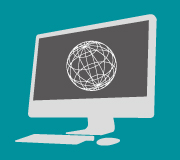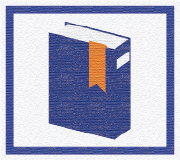教育現場で安全なレーザー加工を——STEAM教育特化型レーザーカッター「Laserbox」レビュー

Makeblock Japanはデスクトップ型レーザーカッター「Laserbox(レーザーボックス)」を、法人と教育機関向けに販売を始めました。
Makerblockはロボット「mBot」や3Dプリンターなど、STEAM教育向けのツールを数多く開発している深セン発のスタートアップ。2016年には日本法人Makeblock Japanを設立し、国内でも製品を見る機会が増えてきました。
レーザーカッターには多くの種類がありますが、STEAM教育ありきで設計されたものはあまり例がありません。教育分野で急成長を続けるMakeblockが「教育と創造のために設計」したLaserboxには、いったいどのような特徴があるのでしょうか。
Makeblock Japanの協力で試用させてもらえることになったので、fabcrossの工作系ライター陣(+スペシャルゲスト)によるレビューをお送りします。
「Laserbox」主要スペック
本体サイズ:958×528×268mm
レーザータイプ:CO2
レーザー出力:40W
作業エリア:500×300mm
設置可能な素材の厚さ:22mm
接続方式:Wi-Fi、USB、LAN
フォーカス方式:視覚認識オートフォーカス、素材認識オートフォーカス、厚み認識オートフォーカス
電源規格:110VAC
ファイル形式:SVG、DXF、JPG、JPEG、PNG、BMP、TIG、CR2など
参考価格(税別):59万8000円 ※別途配送費、設置費等が必要な場合あり
充実のサンプルと、安心をもたらす素材認識
まずはわたくし淺野が挑戦。現在27歳ですが、童心に戻って使ってみたいと思います。
Laserboxは、専用のソフトウェアから操作します。公式サイトからダウンロードして開いてみましょう。
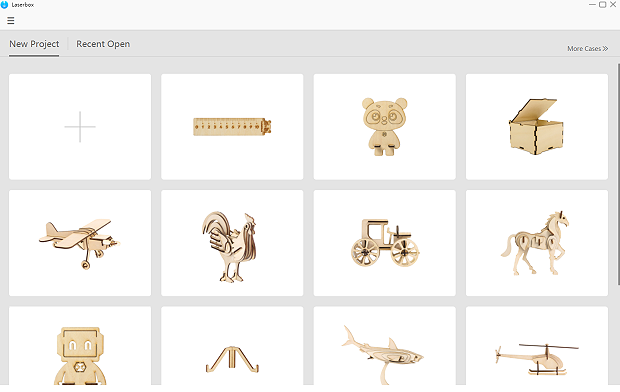
ソフトが立ち上がると、たくさんの作例が表示されました。図面作成画面より先に、レーザーカッターで作れるものが並ぶので、初めて使う人の好奇心を刺激してくれそうですね。ここに並ぶもの以外にも、Makeblockの公式サイトでたくさんのサンプルが公開されています。
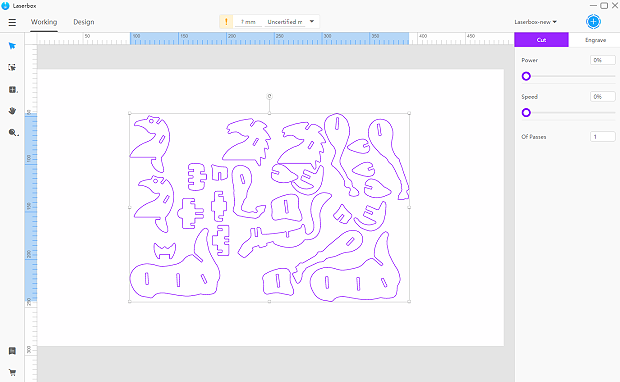
試しに馬の写真をクリックすると、加工画面に移行しました。パーツごとのカットラインが読み込まれています。これ以上作図する必要もないので、あとはカットするだけ。驚きのスピード感です。
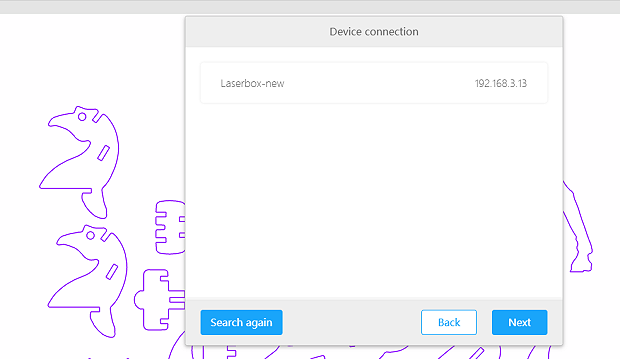
このレビューではPCとLaserboxをWi-Fi経由で接続しました。メニューの「Add A Device」を選ぶと、PCと同じネットワークに接続されているLaserboxが表示されるので、クリックして選択します。
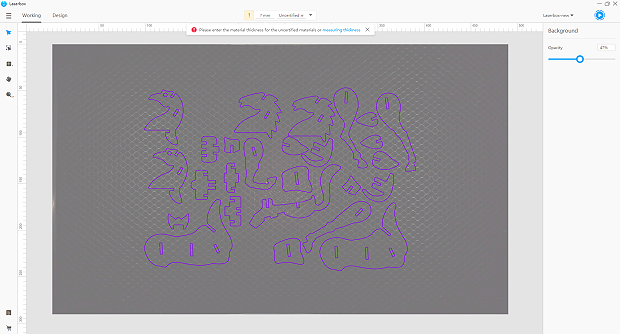
接続が完了すると、加工ラインの背景に何やら画像が表示されました。実はこれ、Laserboxの作業エリアを撮影したもの。ふたの裏に付いた超広角カメラが、エリア全体を映しているんです。あまりにも一瞬すぎたので、思わず「え?」と声が出てしまいました。Makeblockが培った技術力の賜物でしょうか。

続いて素材を設置します。Makeblockが販売している公式素材をお借りしました。
(※価格はいずれも税別で、3mm Basswood(56枚入り)1万4980円、3.5mm Cardboard(45枚入り)4980円。現在オンライン販売ページを準備中で、詳しくはMakeblock Japanにお問い合わせください)
なにやら、右下に独特な模様がついたタグが貼られていますね。これがカメラに映るように配置して、再度読み込むと……
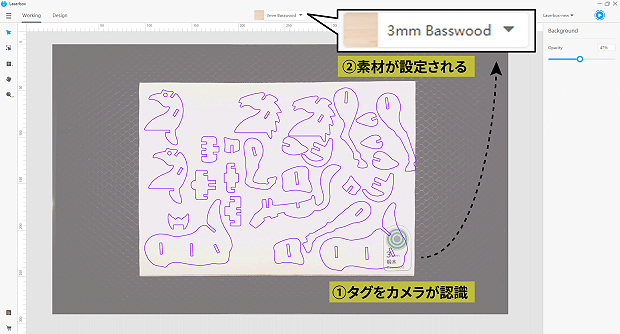 スクリーンショットに筆者が解説を付与したもの
スクリーンショットに筆者が解説を付与したもの
なんと、自動で素材が選択されました! 素材に貼られたタグをカメラが読み込み、適切な加工パラメーターに設定してくれています。素材とパラメーターの設定を誤ると、大きな事故にもつながりかねません。レーザーカッターに慣れていないユーザー、特に小学生やこうした機器に慣れていない先生に対し、安心と安全をもたらす機能だと感じました(注:公式素材以外では素材の自動認識は行いません)。
さらにおお! と思ったのは、通常のレーザーカッターでは利用者が行う焦点距離調整が自動化されていること。Laserboxではソフトウェア側で指定した素材の厚みに合わせ、ハードウェア側の焦点距離が自動で調整されます。焦点距離の調整は治具を用いて行う繊細な作業なので、初めての人には少しハードルが高いんですよね。タグでの素材認識と併せ、教育機関向けという思想が反映されたやさしい設計です。
さて、位置合わせをしたデータをLaserboxに送り、本体のボタンを押すと加工を開始します。
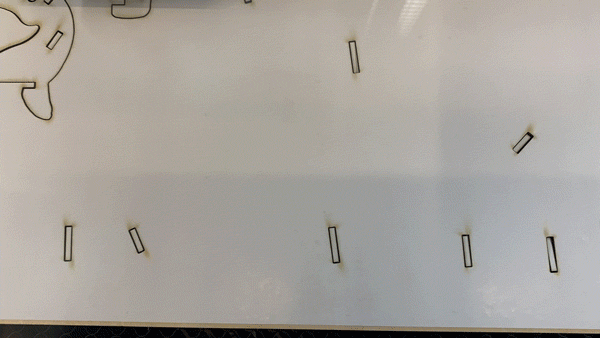
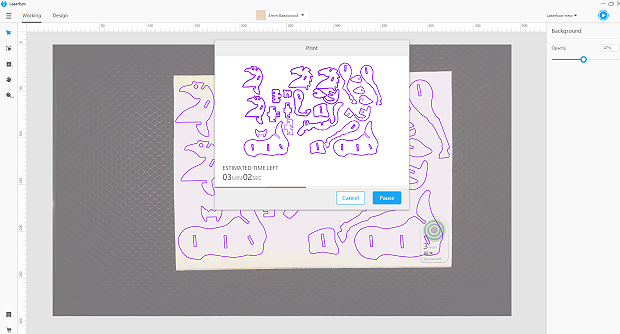 加工中には残り時間も表示される。
加工中には残り時間も表示される。
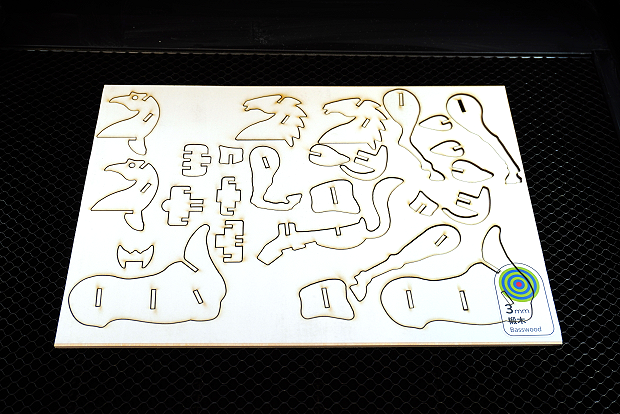 3mm厚の木材がきれいに切り抜けました。
3mm厚の木材がきれいに切り抜けました。

切り終えたパーツから保護シートを剥がし、組み立ての準備に移ります。剥がした跡が少し残りやすく、焦げ跡も出てしまうのが気になりましたが、今後の改良に期待しましょう。

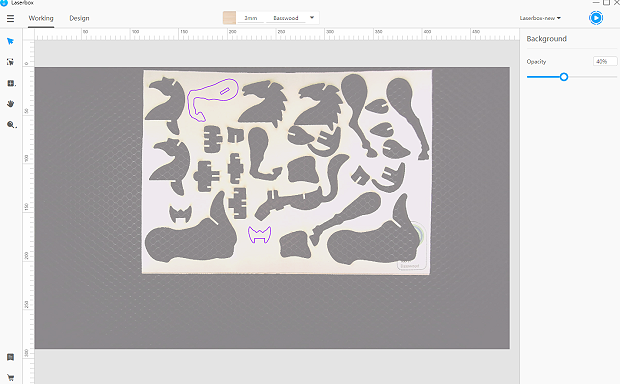 壊してしまったパーツを残りの素材からうまく切り出せるよう配置。
壊してしまったパーツを残りの素材からうまく切り出せるよう配置。
公式の組み立て映像を見ながら、パーツをはめ合わせていきます。27歳男子こと僕の力が余って途中で割ってしまったパーツも、カメラで材料の位置を合わせながら再度無駄なく切り出すことができました。
 段ボールもタグで認識可能。
段ボールもタグで認識可能。
 宇宙を感じる背景はミユキアクリル製。
宇宙を感じる背景はミユキアクリル製。
馬を組み立てていると心の中の小学生が騒ぎ始めたので、同じく見本データが公開されているチョウチョのパーツを拝借し、段ボール製の羽をつけたペガサスに進化させました。
お手本のデータがたくさんあったり、素材ごとのパラメーター設定が自動化されていたり、とにかくレーザーカッターを使ったものづくりを、安心・安全・迅速に体験できる仕組みが詰め込まれているように感じられました。
アクリル板と革の加工に挑戦
続いてはギャルによるギャルのためのテクノロジーを提案しているユニット「ギャル電」のまおさん。コンパクトミラーをギャル電仕様にデコレーションするようです。
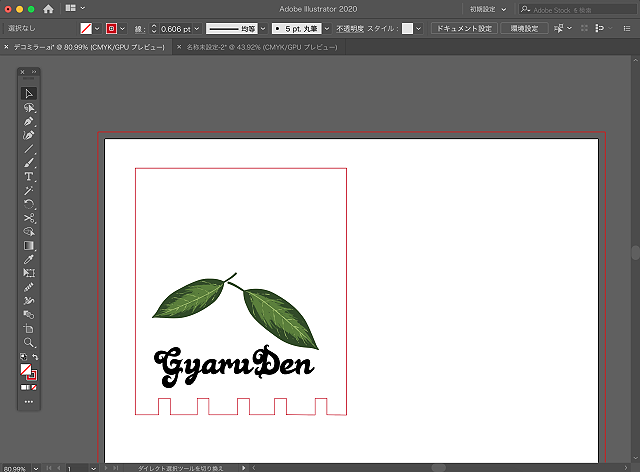 イラストレーターで製作中のデータ。
イラストレーターで製作中のデータ。
Laserboxは別のソフトウェアで作ったデータを読み込むことも可能。まおさんはAdobe IllustratorからDXF形式で書き出した模様を元に、アクリル板のカットを行うようです。初回同様、PCからLaserboxを接続すると……
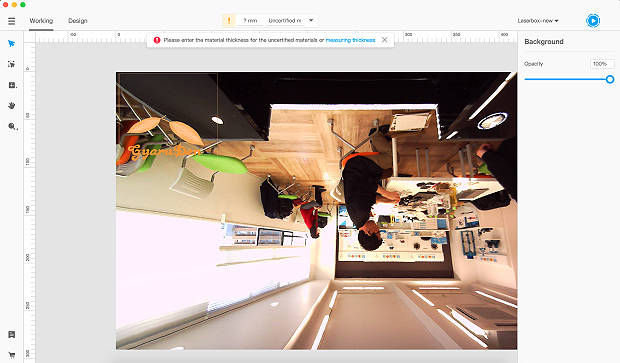 おや!?
おや!?
突如画面に取材現場の様子が表示されました。実はこれ、レーザーカッターを開いた状態でカメラが動作したからなんです。本来の用途ではありませんが、工夫すれば集合写真も撮れたりするかもしれませんね。
 こういう状況でした。不要なときにはふたを閉じておきましょう。
こういう状況でした。不要なときにはふたを閉じておきましょう。
気を取り直し、改めてデータを設定。取材時点ではMakeblock公式のアクリル素材は提供されていないため、ソフトウェアから手動で厚さと材質を選択します。厚さ3mmのアクリル板はプリセットに含まれていたため、それを選んで加工スタート。

 彫刻とカットを組み合わせ、アクリル板から必要なパーツを切り出す。
彫刻とカットを組み合わせ、アクリル板から必要なパーツを切り出す。
きれいにカットできたアクリル板を組み合わせ、さらに電飾を施していくまおさん。レーザーカッターのレビュー企画なのに、当たり前のようにLEDを持ち込む姿勢はリスペクトに値します。


手際よく接着やはんだ付けを進め、デコミラーが完成。もともと派手なミラーがよりにぎやかになりましたね。利用者から電飾面が見えないことを気にしたら負けです。
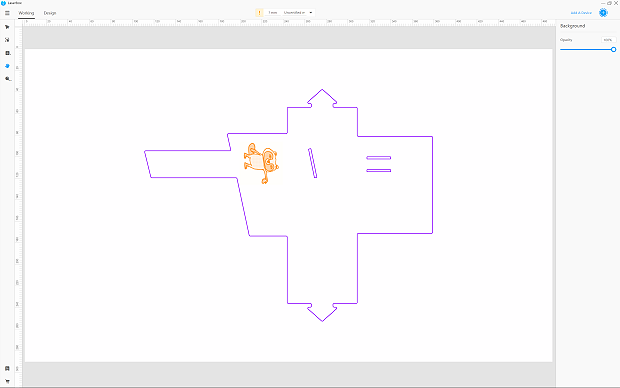 紫はカット、オレンジは彫刻されるデータ。
紫はカット、オレンジは彫刻されるデータ。
3Dプリンターレビューでおなじみ、fabcrossライターのひとしんし氏は、革を使って名刺ケースを作るようです。こちらもIllustratorで作ったデータをLaserboxのソフトウェアに読み込んで利用します。
 加工テーブルのサイズは300×500mm 。A4を入れても縦方向に余裕が残る。
加工テーブルのサイズは300×500mm 。A4を入れても縦方向に余裕が残る。
革はプリセット素材に含まれていないため、自分で厚さとパラメーターを設定していきます。パワーとスピードを調整しながら試し加工を行い、カットと彫刻、それぞれにふさわしい値を決定。


何度かのトライの末、完成したものがこちら。革のカットにも特に問題はありません。彫刻された柄タヌキのイラストは、少しドットが目立つメッシュっぽい仕上がりになりました。これを味とみるかブレとみるかは、評価が分かれるところでしょうか。
小学2年生の手描きイラストで作る金メダル

さて、実は今回の取材、STEAM教育向けということで小学2年生の女の子にも参加してもらっています。まおさんから金色のアクリル板を受け取った少女は、金メダルを作ることにしたようです。
利用するのは、Laserboxの手書きイラスト認識機能。カメラがイラストをその場で認識し、レーザーカット用のデータに変換してくれるのだとか。

白い紙に2色のペンで絵を描いていきます。赤はカット、黒は彫刻として認識されるので、仕上がりを想像しながら使い分けていきましょう。
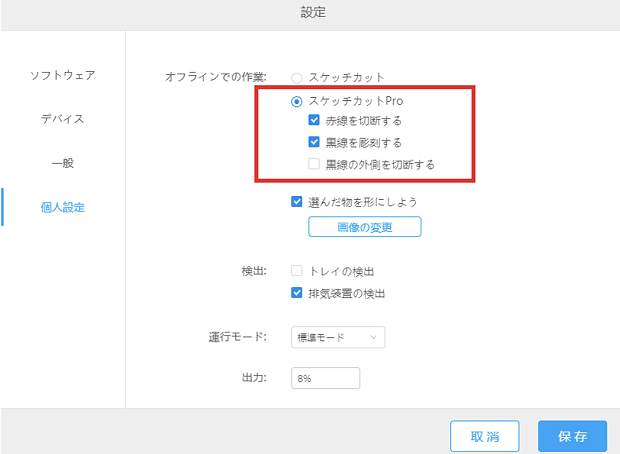
イラストが完成したら、タグ付きの公式素材と並べてLaserboxに配置。事前にソフトウェアから「スケッチカットPro」モードに設定しておくと、読み込んだイラストをそのまま隣の素材に加工していきます(スケッチカットProは公式素材のみ対応)。
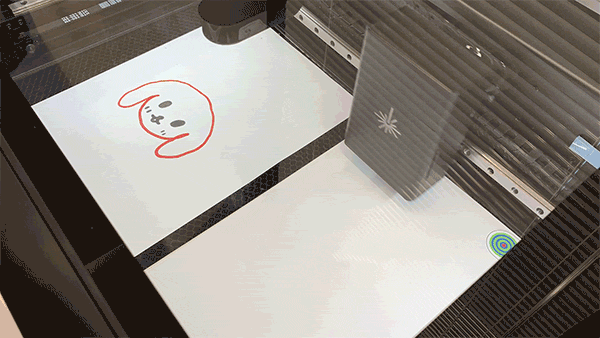
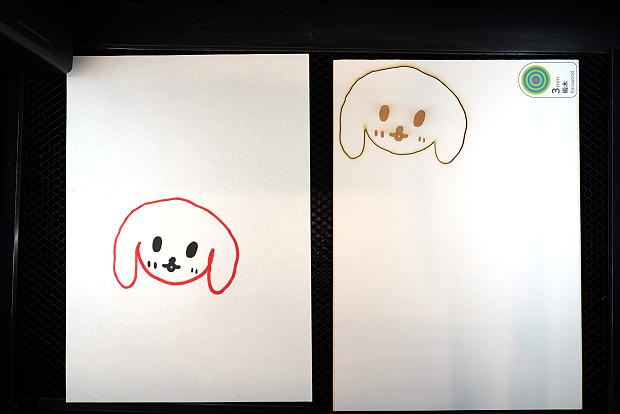
一度設定を済ませてしまえば、PCからの作業は不要で加工ができるという手軽さ。初めてのレーザーカッター体験に、最速でたどり着ける方法かもしれません。
他の図形と組み合わせや大きさを調整したり、別の素材を利用したりするのであれば、ソフトウェア上での編集が必要です。理想の金メダルを作るべく、大人と一緒にデータを作って完成したのがこちら。
 読み込んだイラストをすべて彫刻に変更し、大小2つの丸いカット線を足して加工したもの。
読み込んだイラストをすべて彫刻に変更し、大小2つの丸いカット線を足して加工したもの。
か、かわいいですね~。いくつになってもメダルは嬉しいもの。両親に送るためのメダルを作る、なんてワークショップがあったら泣いてしまうかもしれません。手描き認識機能は体験授業やイベントとも相性が良さそうですね。
手軽さと安心度が段違い、プロユースではなく教育特化型
以上、8歳から27歳の4人でLaserboxを使ってみました。
・そのまま使える作例データが豊富
・加工エリアの素早い撮影
・公式素材の自動認識とパラメーター設定
・ハードウェアに触れずにPCソフトウェアから焦点調整が可能
・手書きイラストから加工データへの迅速な変換
など、機械の扱いに慣れていない教育関係者や学生ユーザーにとことん優しい作りだと感じました。公式で素材が提供されているのも、レーザー加工に適さない素材を用いることで生じる、有毒ガスの発生や発火といった事故のリスクを減らしたい現場では嬉しいポイントではないでしょうか。

出力の強さや加工エリアの広さといったハード面でも十分な性能を感じられましたが、ソフトウェア面では少しもどかしさを感じる場面もありました。細かなアンカーポイント調整がしづらい、2Dファイル読込時に原因不明のエラーが生じる、といった点は今後のアップデートでの修正に期待したいです。
総じて、やはり教育現場で使うことを真摯に考えて設計されたレーザーカッターと言えるでしょう。ひとりのプロフェッショナルが使うのではなく、大勢のユーザーが関わる教育現場の中で、できるだけリスクを減らしながら、楽しんでものづくりを体験してほしい。他機種にはない独自の機能の数々には、そんな思いが込められているように感じられました。
新型コロナウイルス感染拡大防止のため、fabcross編集部では、記事作成にあたって
極力テレビ会議アプリやメッセージアプリなどを利用しています。
また、ものづくりや対面での取材が伴う記事では、社会的距離を取り、接触を避けるなどの配慮をしています。
※本記事は2020年2月24日に取材しています。